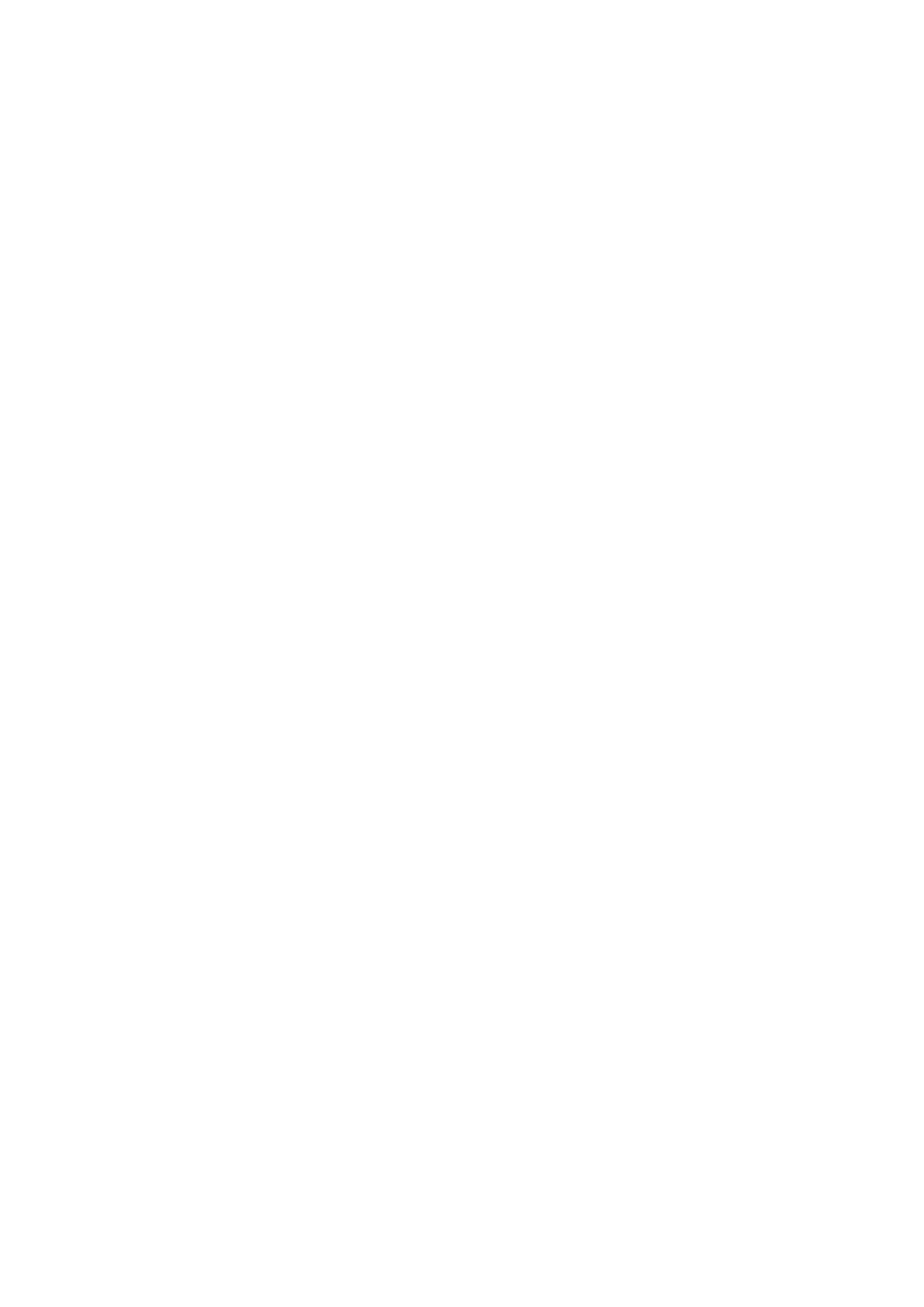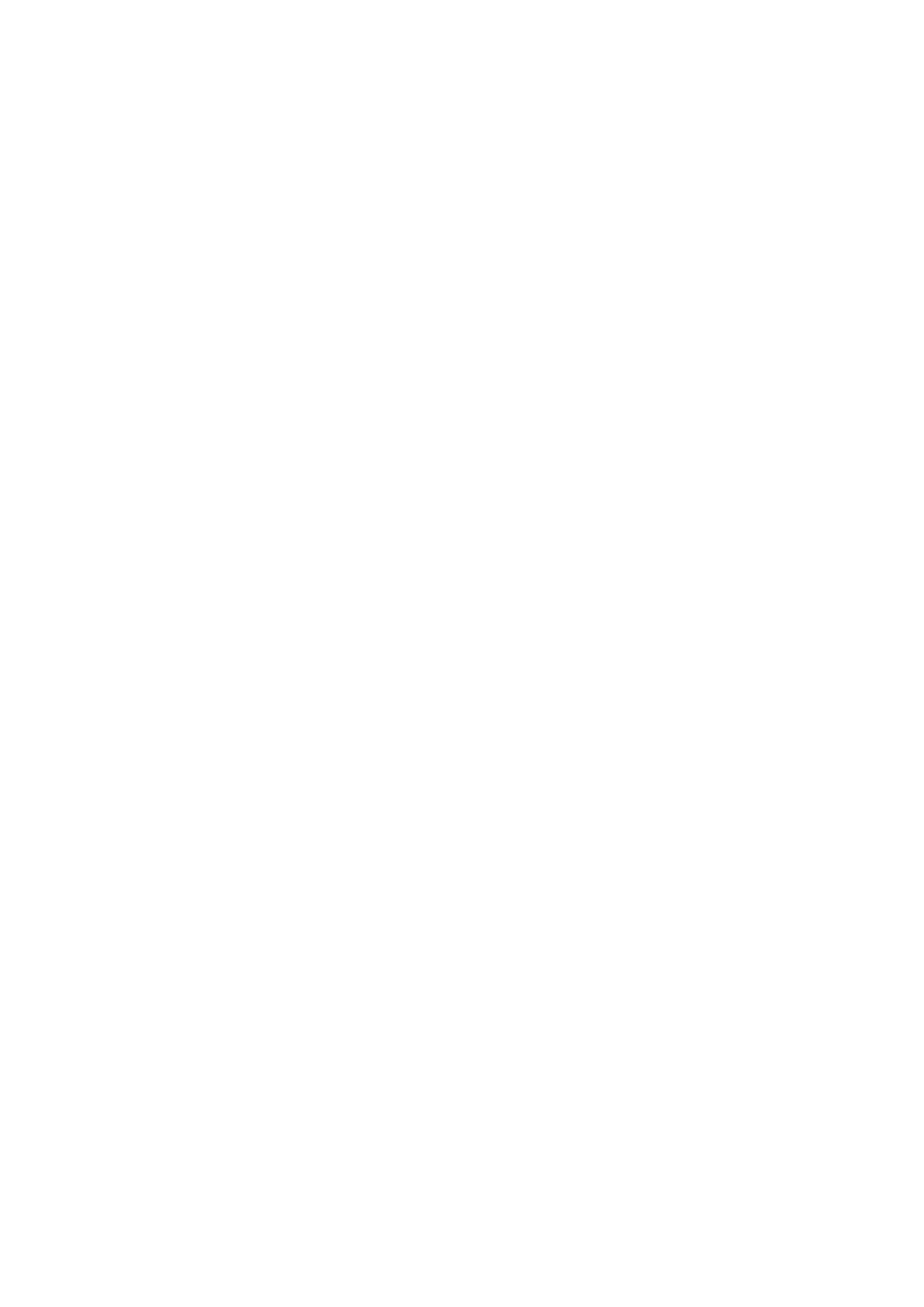
4
1 製品の概要
よ う こ そ!...........................................................................................................................................7
使用する前に.................................................................................................................................. 8
初めて使用する............................................................................................................................15
タッチスクリーンを使用する................................................................................................... 16
2 ホーム画面
ホーム画面の機能 ................................................................................................... 19
ホーム画面.....................................................................................................................................19
クイック設 定 ................................................................................................................................. 20
通知..................................................................................................................................................21
ホーム画面のカスタマイズ ...................................................................................... 22
ウィジェット .................................................................................................................................. 22
壁紙..................................................................................................................................................23
日付と時間の設定....................................................................................................................... 24
着信音やアラーム音の設定.....................................................................................................24
ロック画 面 ............................................................................................................... 25
ロック画面のカスタマイズ........................................................................................................25
指紋センサー .......................................................................................................... 26
ASUSフォンを初めて使用する................................................................................................26
設定画面で指紋を設定する....................................................................................................27
フェイスアンロック ................................................................................................... 28
設定からフェイスアンロックを設定する..............................................................................28
3 仕 事 は 楽しく、遊 び はもっと楽しく
Chrome .................................................................................................................. 31
Chromeの起動............................................................................................................................31
ページを共有する........................................................................................................................32
ブックマーク................................................................................................................................. 32
閲覧データの消去.......................................................................................................................32
Gmail ...................................................................................................................... 33
Googleカレンダー .................................................................................................. 34
予定の作成....................................................................................................................................34
予定の編集と削除.......................................................................................................................34
リマインダーの作成................................................................................................................... 35
通知の編集と削除.......................................................................................................................35
ファイル マ ネ ー ジャー .............................................................................................. 36
ASUS Data Transfer ............................................................................................... 37
もくじ